一、VisualStudio简介
Visual Studio (简称VS)是目前无数大学生学习编程的入门软件之一。Visual Studio 可以用来创建 Windows 平台下的 Windows 应用程序和网络应用程序,也可以用来创建网络服务、智能设备应用程序和 Office 插件,目前还可开发安卓平台应用及IOS平台应用。
最新官方更新版本如下图,而现在讲的版本是2019版本,也是目前使用人数最多的版本。
需要更多C/C++教程的同学可以关注微 信 公 众 号:C和C加加 回复 55 即可获取啦
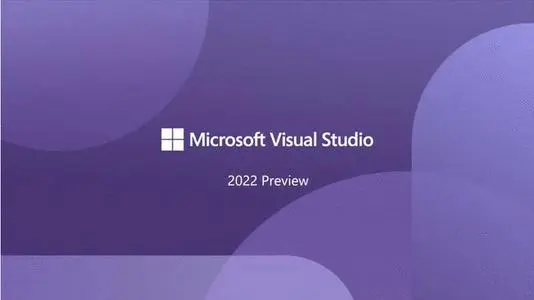
二、Visual Studio 安装
1、下载地址
访问网站:https://visualstudio.microsoft.com/zh-hans/downloads
如图:
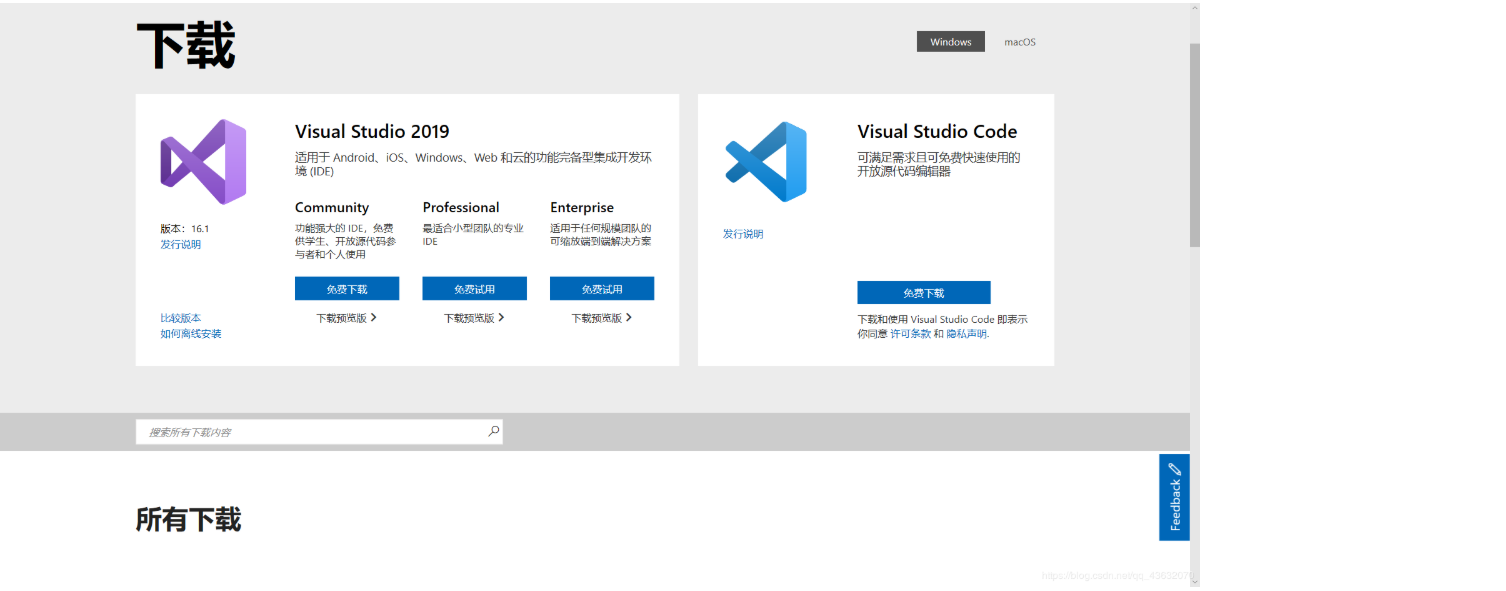
2、Step 2:
点击免费下载:(community版本)
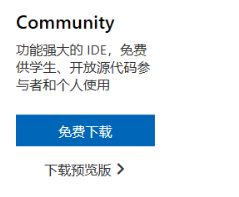
3、点击"继续"
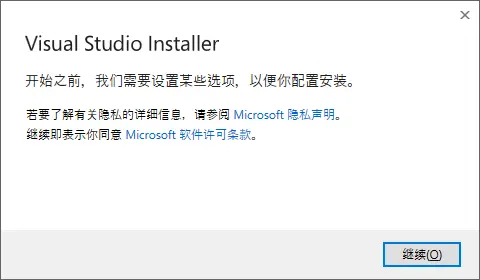
4、等待安装程序的下载和安装
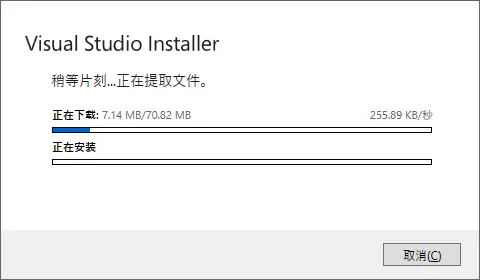
5、提取文件正常安装ing。
安装完成之后进入这个界面:
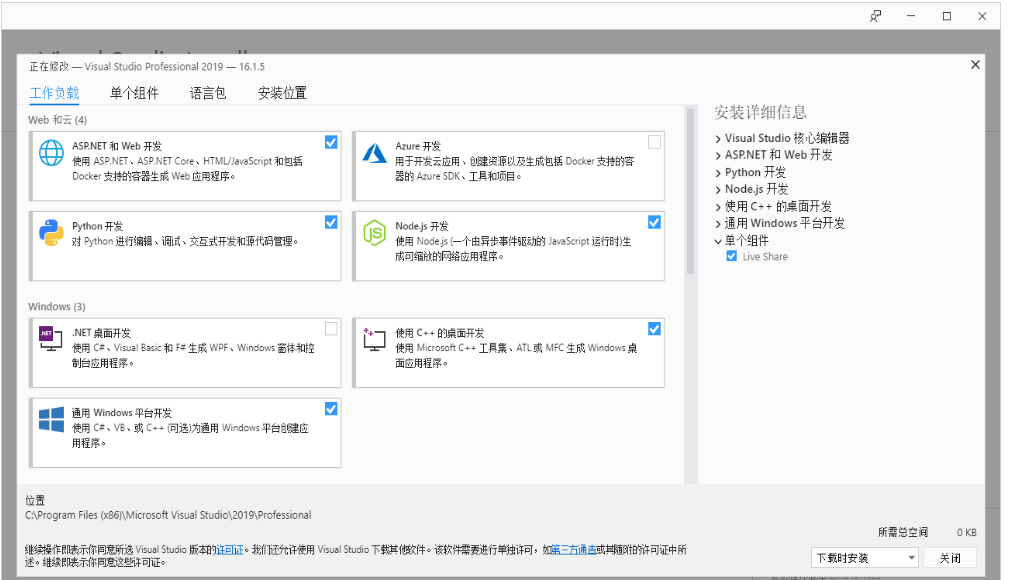
6、勾选需要使用的开发工具
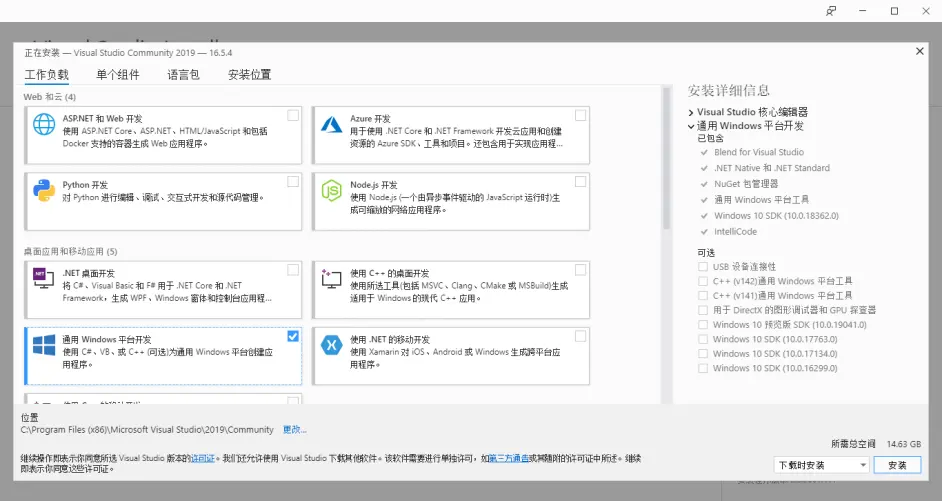
7、主要选择这三个,其余为可选项,选不选都行:

8、设置语言和安装路径,没有特殊需求,保持默认即可
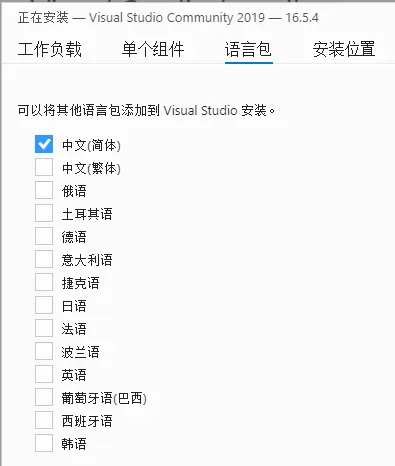
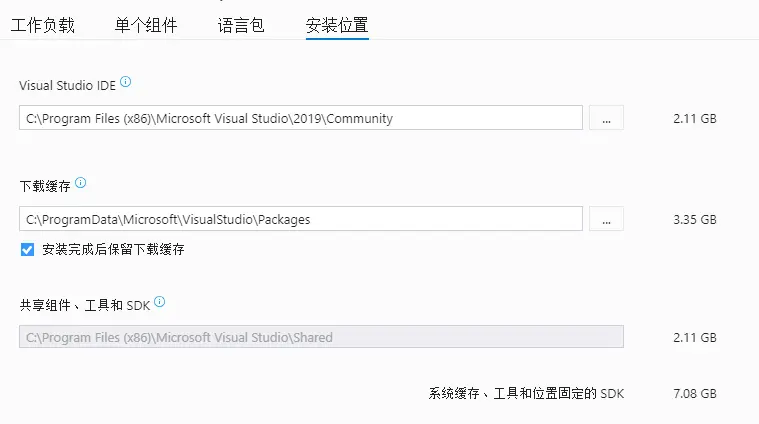
9、点击下载时安装:
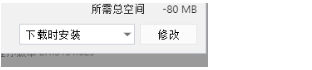
10、等待安装完成,点击启动【如果长时间卡死,可重启电脑后,重试】
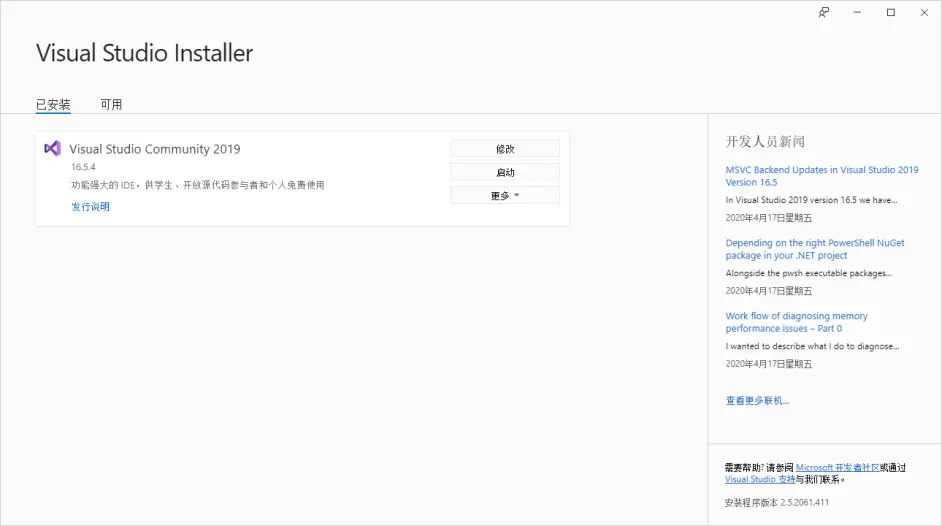
11、根据情况注册或登陆账号,也可以点击以后再说
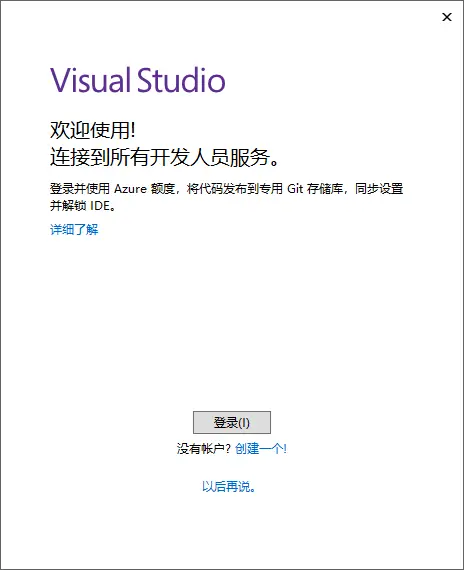
12、设置主题后,点击启动
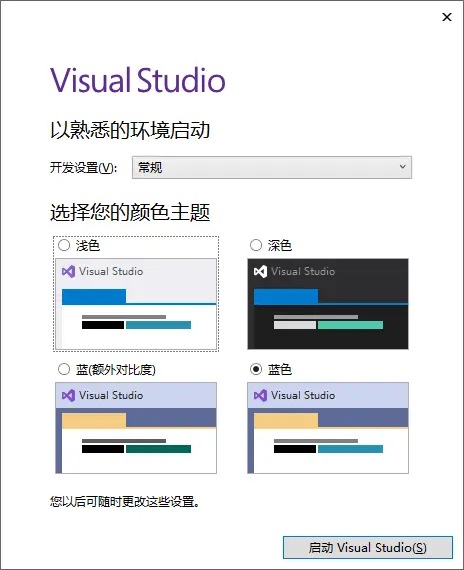
13、Visual Studio 2019比较大,因此可能会因为电脑性能或网络原因比较慢
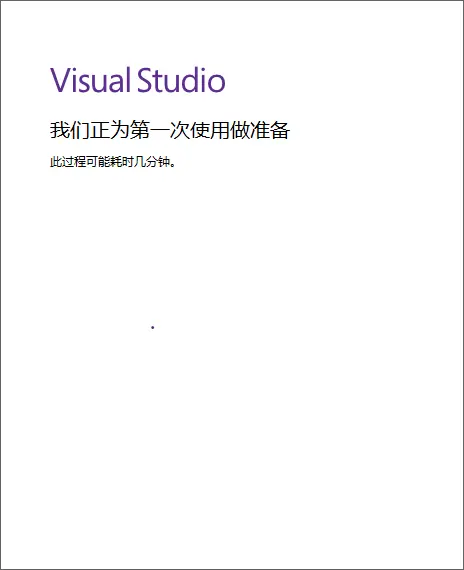
14、此时可以创建或打开项目
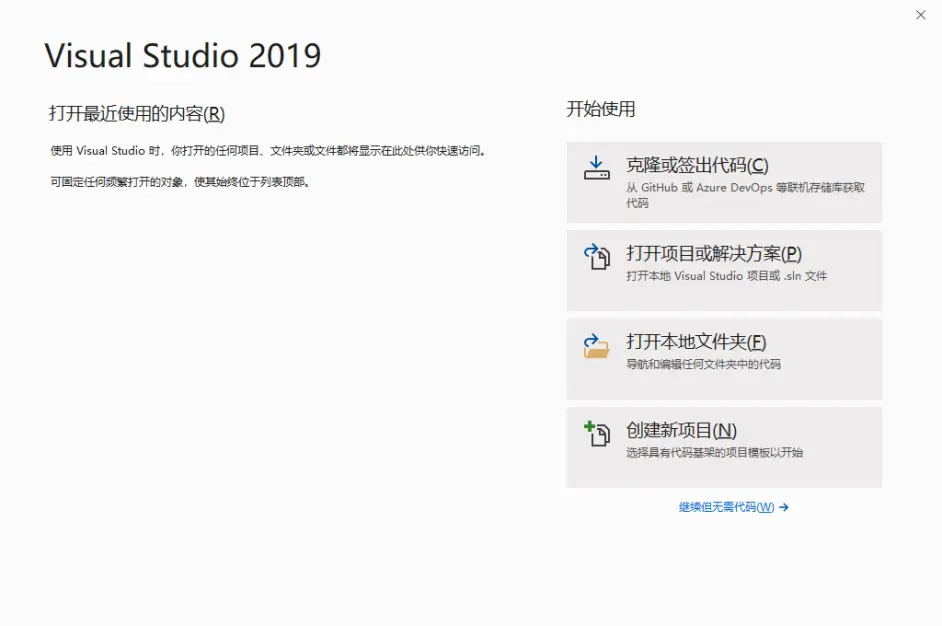
15、可以在开始菜单将快捷方式拖动到桌面
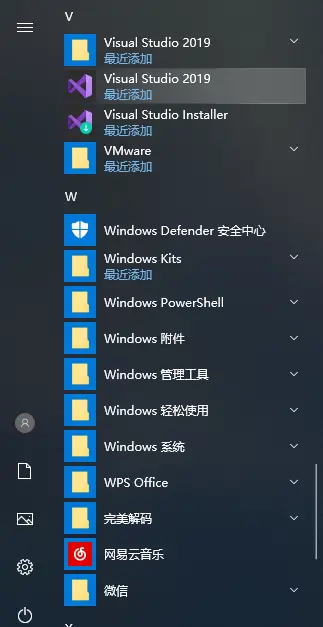
三、现在我们来写一个Hello word!(也就是我们第一个程序)
1、打开visual studio
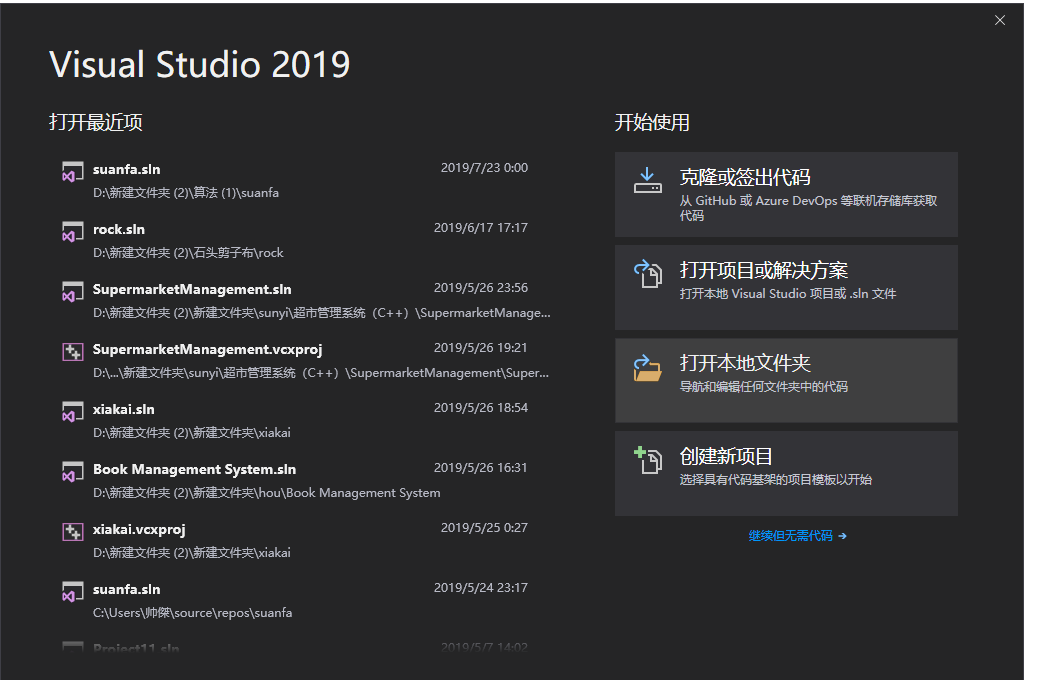
2、点击创建新项目:
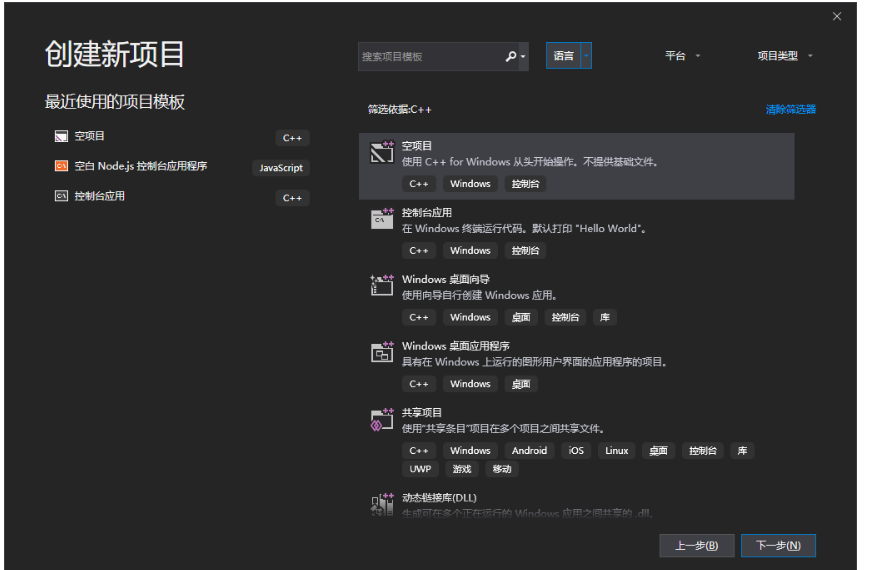
3、例如在语言选择C++语言:
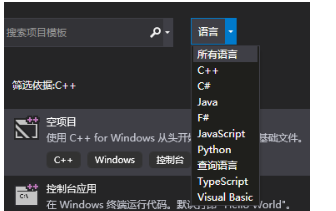
4、点击空项目:
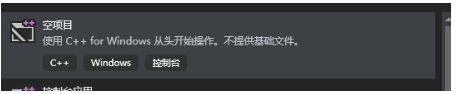
5、选择下一步:
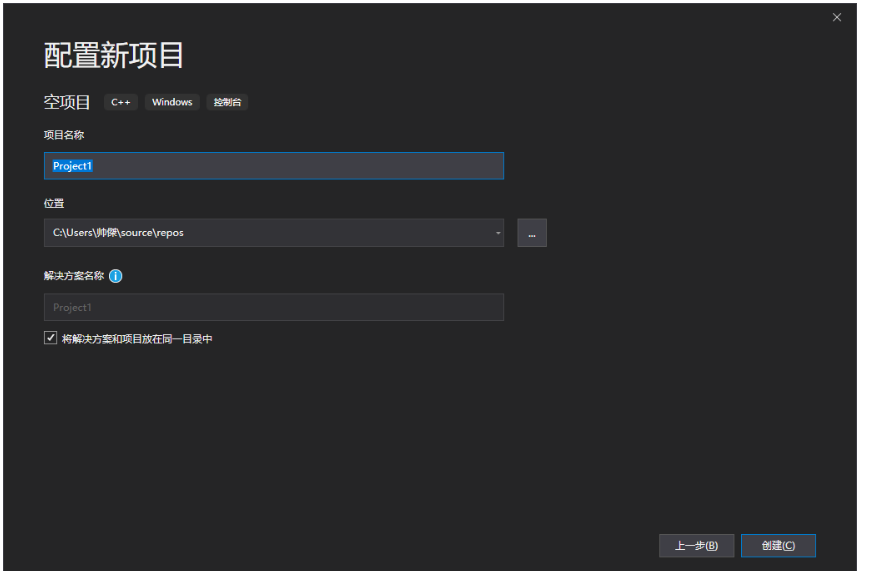
6、起名称选位置点击创建即创建成功。
Step 6:
点击文件,新建,项目:
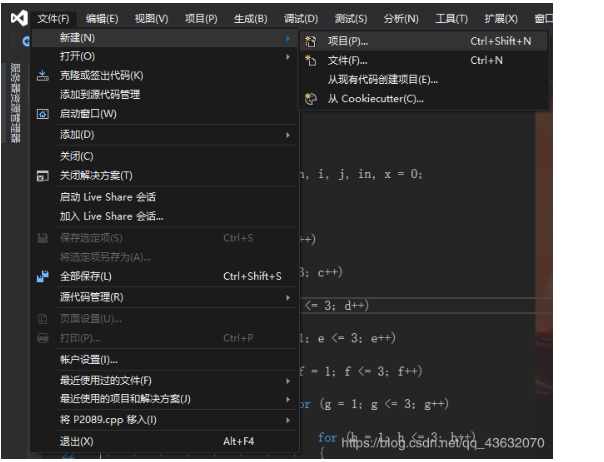
起名字,位置不用变,注意,齐=起名的时候后缀要保留(.cpp)
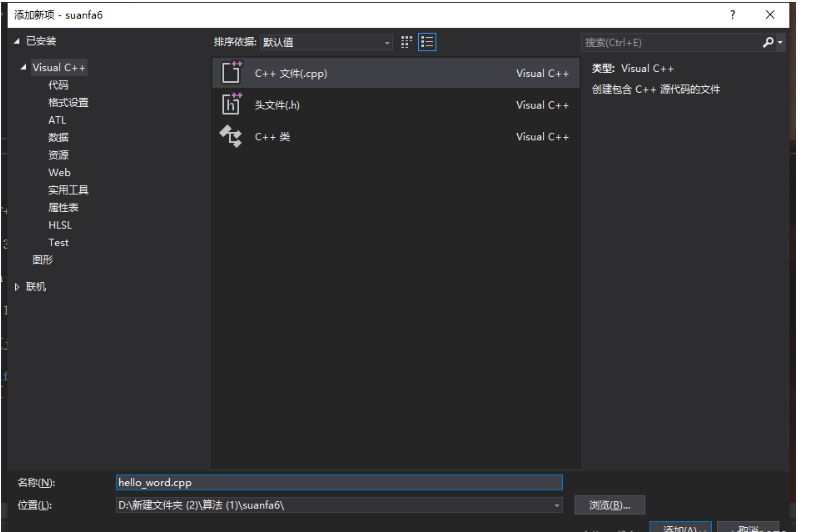
7、在当前方框中输入代码:
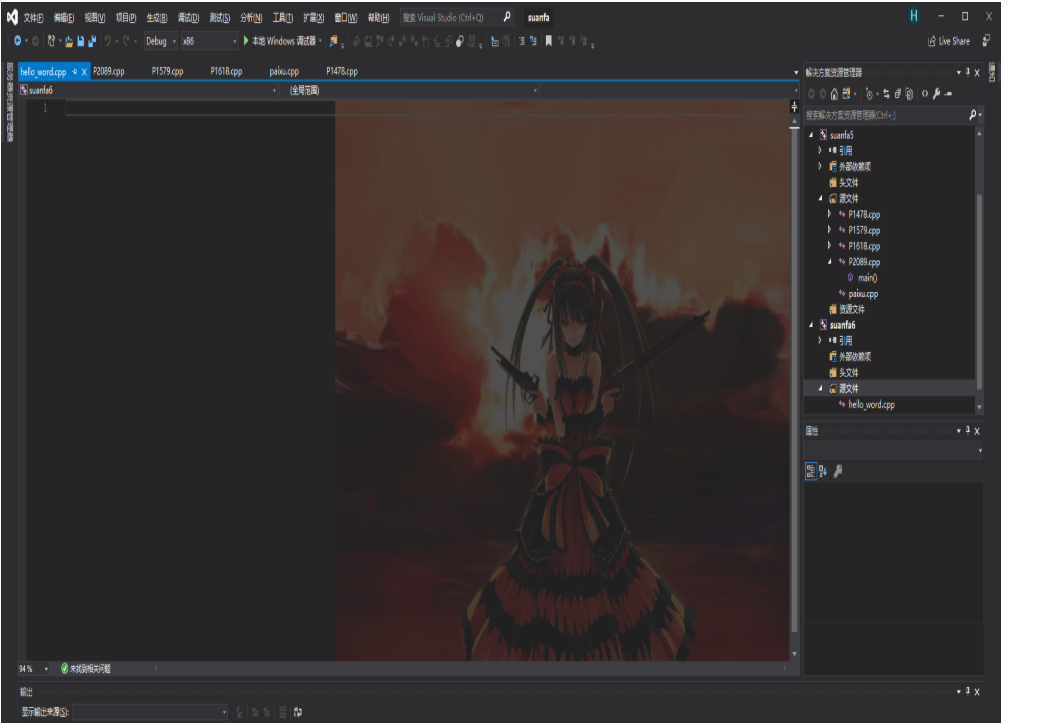
8、代码如下:
#include<windows.h>
#include<iostream>
int main(void) {
using namespace std;
int x;
x = MessageBox(GetForegroundWindow(), "Hello_Word!", "这是我的第一个程序", 1);
cout << "留意弹窗哦!" << endl;
cout << x;
return 0;
}9、效果如图:
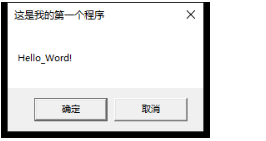
10、点击确定后:
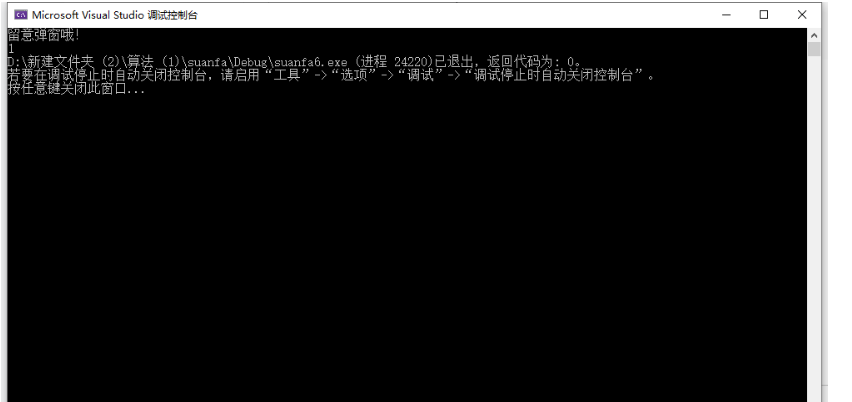
四、更多学习资料和教程
需要更多C/C++教程的同学可以关注微 信 公 众 号:C和C加加 回复 55 即可获取啦
